iPhone에서 Kik 계정 및 메시지를 삭제하는 방법
인스턴트 메시징은 텍스트/이미지/비디오 형식으로 생각, 아이디어 및 메시지를 보내고 공유할 수 있는 좋은 방법입니다. 해당 형식에서 Kik 인스턴트 메시징 서비스는 대규모 사용자 기반에 도달하는 방법을 찾았습니다. 빠른 메시징 서비스로 순식간에 많은 인기를 얻었습니다.
글쎄, 그것의 외관에는 독특한 반전이 있습니다. 처음에는 인스턴트 Kik 메시징 서비스가 Whatsapp, iMessage와 같은 다른 서비스와 유사해 보이지만 간단한 인터페이스 아래에서 Kik은 검색 기준을 통해 낯선 사람과 연락하거나 다양한 그룹의 회원이 될 수 있습니다.
낯선 사람과 관계를 맺는 것이 항상 인상적이지는 않다는 것은 잘 알려진 사실입니다. 낯선 사람들은 부적절한 메시지나 미디어 콘텐츠를 보내 어린 마음에 해를 끼칠 수 있는 포식자가 될 수 있습니다. 따라서 부모로서 자녀의 Kik 계정 사용을 확인해야 하며, 잘못된 점이 발견되면 가족 구성원의 안전을 위해 Kik 계정을 영구적으로 삭제하는 엄격한 조치를 취해야 합니다.
따라서 프로세스를 원활하게 하기 위해 이 기사에서는 Kik 계정을 비활성화하거나 Kik 계정을 영구적으로 삭제하는 방법과 Kik 계정을 비활성화하면 어떻게 되는지에 중점을 둘 것입니다.
따라서 아래 섹션의 Kik 계정을 통해 알 수 없는 구성원의 배신적인 접근으로부터 자녀와 가족 구성원을 보호하는 프로세스를 계속 확인하십시오.
파트 1. 한 번의 클릭으로 Kik 메시지/미디어/추적을 영구적으로 삭제
Kik 메시지/미디어/트레일을 영구적으로 삭제하는 방법을 이해하는 것이 중요합니다. 오해의 소지가 있는 정보, 메모 또는 미디어가 젊은이들의 마음을 더 진지하게 끌기 때문입니다. 따라서 그 긴급성을 염두에 두고 DrFoneTool – Data Eraser(iOS)를 사용하여 iPhone 장치에서 Kik 메시지 또는 미디어 파일의 모든 흔적을 삭제하는 방법을 알아보겠습니다.
이 소프트웨어는 Kik 계정과 관련된 데이터를 완전히 지우는 가장 좋은 방법으로 잘 알려져 있습니다. 따라서 온라인 포식자로부터 어린이의 안전을 확신할 수 있습니다.
DrFoneTool – Data Eraser(iOS)는 장치에서 데이터 파일을 지우는 것에 대한 원클릭 솔루션을 제공합니다. 몇 가지 간단한 단계만 거치면 자녀와 다른 가족 구성원을 보호할 수 있습니다.
그렇다면 DrFoneTool – Data Eraser(iOS)는 무엇이며 작업 성능에서 다른 소스 또는 응용 프로그램과 어떻게 다른가요? 글쎄, 특정 포인트가 우리의 눈을 사로 잡습니다.

DrFoneTool – 데이터 지우개
iOS에서 Kik 메시지/미디어/추적을 영구적으로 삭제
- 개인 정보를 그대로 유지하기 위해 iOS 데이터를 영구적으로 지울 수 있습니다.
- 모든 정크 파일을 지워 장치 속도를 높일 수 있습니다.
- iOS 스토리지를 확보하기 위해 대용량 파일 또는 기타 사용하지 않는 데이터를 관리할 수 있습니다.
- Kik, Whatsapp, Viber 등과 같은 타사 앱에 대한 완전한 데이터 삭제
- 선택적 삭제 옵션은 데이터 범주를 현명하게 삭제할 수 있는 보다 광범위한 선택을 제공합니다.
이제 이 환상적인 소프트웨어의 기능에 대해 조금 알게 되었으므로 다음 단계별 지침에서 DrFoneTool – Data Eraser(iOS)를 사용하여 Kik 메시지, 미디어 또는 정보의 흔적을 영구적으로 삭제하는 방법을 이해하십시오. .
1단계: DrFoneTool 실행
Kik 데이터를 영구적으로 삭제하려면 PC에서 DrFoneTool을 다운로드, 설치 및 실행한 후 홈 페이지에서 데이터 지우기 옵션으로 이동할 수 있습니다.

2단계: 연결 만들기
이 단계에서는 USB 와이어를 사용하여 iOS 장치를 시스템 PC에 연결한 다음 iOS 장치 화면에서 신뢰할 수 있는 것으로 연결을 수락해야 합니다.

곧 DrFoneTool이 장치를 인식하고 개인, 모든 데이터를 지우거나 공간을 확보하는 옵션을 표시합니다. Kik 계정 데이터를 삭제하려고 하므로 왼쪽에 있는 개인 데이터 지우기 옵션으로 이동하십시오.

3단계: 개인 데이터 스캔 시작
Kik 계정 데이터의 영구 삭제를 진행하려면 먼저 영역을 선택하고 스캔해야 합니다. 그런 다음 시작 버튼을 사용하여 더 이동하고 그에 따라 iOS 장치를 검사합니다.

스캔이 진행되는 동안 화면에서 스캔 데이터의 진행 상황을 볼 수 있습니다

4단계: 데이터를 선택적으로 지우기
스캔이 완료되면 스캔 결과에서 데이터를 미리 봅니다. 그런 다음 메시지, 이미지, 비디오 또는 기타 정보와 같이 지우려는 데이터 유형을 선택한 다음 ‘지우기’ 버튼을 누릅니다.

참고: iOS 장치에서 삭제된 데이터의 흔적을 삭제하려면 ‘삭제된 데이터만 표시’로 나열된 옵션을 확인하십시오. 필요한 항목을 선택하고 지우기 버튼을 누릅니다.

5단계: 삭제 확인
프로세스를 완료하려면 Kik 데이터를 영구적으로 삭제할 것인지 확인하고 확인 상자에 ‘000000’을 입력한 다음 ‘지금 지우기’를 눌러야 합니다.

참고: 삭제하는 데 시간이 걸릴 수 있으며 프로세스 중에 전화기가 몇 번 다시 시작됩니다. 프로세스가 진행 중이고 시스템에서 장치를 분리할 필요가 없기 때문에 걱정할 필요가 없습니다.
곧 Kik 계정 데이터가 영구적으로 삭제되었다는 확인 메시지가 화면에 표시됩니다.
2부. Kik 계정을 비활성화하면 어떻게 되나요?
궁금한 적이 있거나 이 질문이 떠오른 적이 있습니까? Kik 계정을 비활성화하면 어떻게 되나요? 그렇다면 이 섹션에서는 Kik 계정 비활성화 결과와 관련된 모든 필요한 정보를 제공합니다.
Kik 계정 비활성화로 이동하면 다음과 같은 결과가 표시됩니다. 살펴보겠습니다.
- Kik 계정에 액세스하거나 로그인할 수 없습니다.
- 사람들은 Kik을 통해 당신을 검색하거나 찾을 수 없습니다
- 알림, 메시지 또는 이메일이 전송되지 않습니다.
- 해당 계정은 Kik 계정 혜택에서 제외됩니다.
- 이전에 채팅한 사람에게서 프로필이 곧 사라집니다.
- 연락처 목록이 비게 됩니다.
Kik 계정 비활성화에는 특정 기준이 있습니다. 즉, Kik 계정을 일시적으로 또는 영구적으로 비활성화하도록 선택할 수 있습니다.
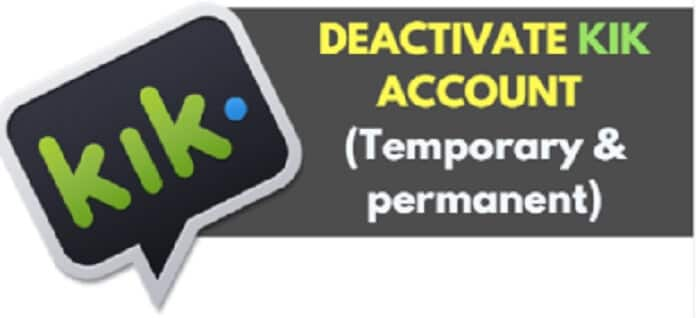
Kik 계정을 일시적으로 비활성화하면 어떻게 되나요?
- 연락처 목록과 채팅이 삭제됩니다.
- 아무도 당신에게 검색하거나 연락하거나 메시지를 보낼 수 없지만, 그들과의 이전 변환은 안전하게 유지됩니다(둘 중 누구도 삭제하지 않은 경우).
- 이메일 알림, 메시지 등은 받지 않습니다.
- 나중에 계정을 활성화하거나 연락처 목록을 검색할 수 있는 옵션이 있습니다.
파트 3. Kik 계정을 삭제/비활성화하는 2가지 방법
이전에 논의했듯이 Kik 계정 비활성화 프로세스에는 두 가지 옵션이 있습니다. 요구 사항에 따라 Kik 계정을 일시적으로 또는 영구적으로 비활성화할 수 있습니다.
나중에 계정을 다시 활성화하려는 경우 임시 옵션을 선택해야 하며 그렇지 않으면 영구 비활성화 프로세스를 진행할 수 있습니다.
3.1 Kik 계정 일시적 비활성화
당분간 Kik 계정을 비활성화해야 하는 경우 나중에 Kik 계정을 다시 가져와야 하는 경우 임시 삭제를 선택할 수 있습니다. 따라서 Kik 계정을 일시적으로 비활성화하는 방법에 대해 자세히 알아보겠습니다. 단계 가이드는 다음과 같습니다.
1단계: Kik 비활성화 웹사이트 방문
먼저 Kik 임시 비활성화 페이지에 액세스하려면 Kik 도움말 센터 페이지(https://help.Kik.com/hc/en-us/articles/115006077428-Deactivate-your-account)를 방문해야 합니다.
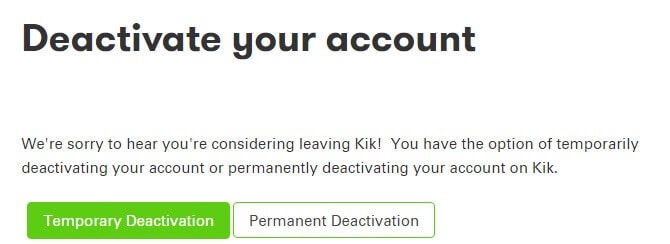
또는 직접 https://ws.Kik.com/deactivate를 방문하십시오. 이 페이지에서 이메일 ID를 입력하고 ‘이동’ 버튼을 눌러야 합니다.
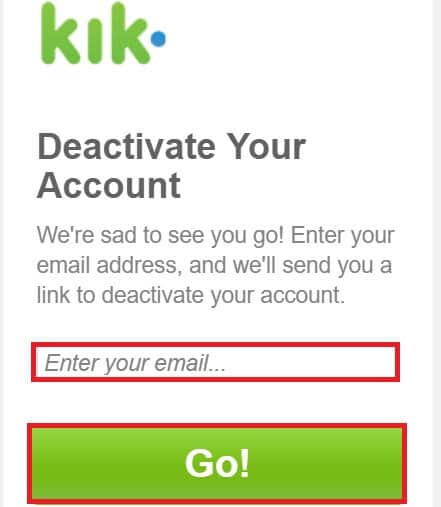
2단계: 비활성화 링크 열기
이제 비활성화 링크(Kik 관리에서 보냄)가 있는 이메일 계정에 액세스하면 해당 링크를 클릭하여 Kik 계정을 일시적으로 비활성화합니다.
3.2 Kik 계정 영구 삭제
글쎄, 당신이 Kik 서비스를 계속할 의사가없고 결코 다시 돌아가고 싶지 않다면 남은 옵션은 Kik 계정을 영구적으로 삭제하는 것입니다. 그렇게 하면 나중에 계정을 다시 가져올 수 없습니다.
따라서 다음 단계에 따라 Kik 계정을 영구적으로 삭제하는 방법을 진행하기 전에 두 번 확인하십시오.
1단계: Kik 웹사이트 열기
Kik 계정을 영구적으로 삭제하려면 Kik 고객 센터 페이지를 방문하여 영구 비활성화 옵션을 선택해야 합니다. 페이지를 아래로 스크롤하면 사용자 이름, 이메일 ID 및 계정을 탈퇴하는 이유를 입력할 수 있는 링크(https://ws.Kik.com/delete)가 제공됩니다.
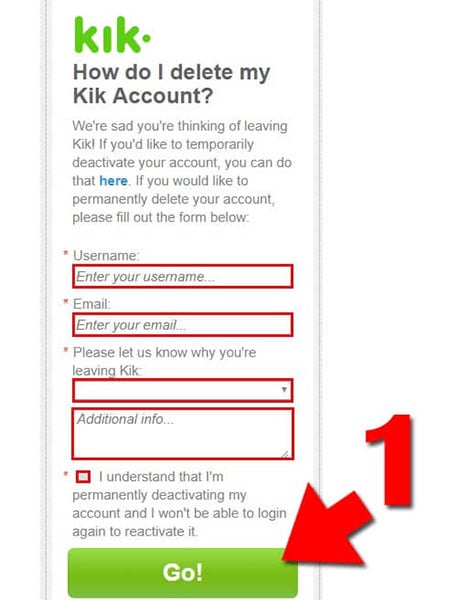
2단계: 이메일 계정 방문
이제 이메일 계정을 열고 수신된 링크를 클릭하여 Kik 계정을 영구적으로 삭제합니다.
결론 :
따라서 이제 Kik 인스턴트 메시징 서비스가 무엇인지, 작동 방식, 이와 관련된 가능한 위험, Kik을 영구적으로 삭제하거나 Kik 계정을 비활성화하여 이를 극복하는 방법을 알아야 합니다. 그러나 삭제 작업을 수행하기 전에 먼저 DrFoneTool – Data Eraser(iOS)를 사용하여 iPhone에서 사용 가능한 데이터의 흔적을 지우십시오. Kik 계정 데이터, 메시지, 미디어 파일을 완전히 안전하게 삭제하고 이러한 흔적이 남지 않도록 도와주는 최고의 솔루션입니다. 그런 다음 요구 사항에 따라 Kik 계정을 삭제하거나 비활성화할 수 있습니다.
마지막 기사